Оплата на веб-сайтах в браузере safari
Модели mac с touch id
- Нажмите кнопку Apple Pay.
- Проверьте адреса выставления счетов и доставки, а также контактные данные, и убедитесь, что они указаны верно. Для оплаты картой, отличной от карты по умолчанию, нажмите значок раскрытия меню рядом с картой по умолчанию и выберите нужную карту.
- При необходимости укажите адреса выставления счетов и доставки, а также свои контактные данные. Apple Pay сохранит эту информацию, поэтому вводить ее заново не потребуется.
- Когда будете готовы, совершите покупку. Следуйте указаниям на панели Touch Bar и поместите палец на датчик Touch ID. Если датчик Touch ID выключен, нажмите значок Apple Pay на панели Touch Bar и следуйте указаниям на экране. Если оплата пройдет успешно, на экране появится надпись «Готово» с галочкой.
Служба Apple Cash недоступна в ОС macOS.3.
На компьютерах mac других моделей
- Для подтверждения оплаты требуется iPhone или Apple Watch. Используйте один и тот же идентификатор Apple ID для входа в систему на всех устройствах.
- Убедитесь, что на компьютере Mac включен Bluetooth.
- Нажмите кнопку Apple Pay.
- Проверьте адреса выставления счетов и доставки, а также контактные данные, и убедитесь, что они указаны верно. Для оплаты картой, отличной от карты по умолчанию, нажмите рядом с картой по умолчанию и выберите нужную карту. Можно выбрать кредитные и дебетовые карты или Apple Cash с любого находящегося поблизости iPhone либо Apple Watch, на которых выполнен вход в ту же учетную запись iCloud.3.
- При необходимости укажите адреса выставления счетов и доставки, а также свои контактные данные. Apple Pay сохранит эту информацию на вашем iPhone, и вводить ее заново не потребуется.
- После выбора совершите покупку и подтвердите оплату.
- iPhone с поддержкой Face ID: дважды нажмите боковую кнопку, затем пройдите аутентификацию с помощью Face ID или введите пароль.
- iPhone без поддержки Face ID: используйте Touch ID или введите пароль.
- Apple Watch: дважды нажмите боковую кнопку.
- Если оплата пройдет успешно, на экране появится надпись «Готово» с галочкой.
Добавление карты в Apple Pay (Wallet)
Прежде всего следует убедиться в том, что и смартфон, и карта соответствуют требованиям ниже:
- Совместимость устройства с Apple Pay. Технология бесконтактной оплаты (NFC) доступна владельцам следующих девайсов:
- iPhone: модели с функцией Face ID и Touch ID (исключение: iPhone 5s);
- iPad: планшеты iPad Pro, iPad Air, iPad и iPad mini, в которых реализовано прохождение аутентификации посредством Touch ID или Face ID;
- Apple Watch: Series 1, Series 2 и все последующие модели;
- Mac: модели, выпущенные с 2012 года и позже, в сочетании с iPhone или Apple Watch или с Touch ID.
- Наличие необходимого ПО. Для использования сервиса требуются приложения «Сбербанк Онлайн», «Wallet», а также выполненный вход в iCloud. Кроме того, в настройках гаджета необходимо выбрать использование Touch ID не только для разблокировки устройства, но и для Apple Pay. Если данный метод аутентификации отключен, активировать услугу не удастся. Соответствующий параметр можно включить в настройках смартфона в меню «Face ID и код-пароль».
Примечание: При помощи Apple Pay можно совершать покупки в офлайн-магазинах, оборудованных терминалами с функцией PayPass, и на веб-сайтах, где в доступных способах оплаты указан интересующий вариант. Также с помощью смартфона или смарт-часов можно расплачиваться за проезд в муниципальном транспорте в большинстве стран мира.
Для использования Apple Pay не требуется подключение к интернету, т.к. обмен данными осуществляется не по сети, а посредством бесконтактной технологии NFC. Кроме того, услуга предоставляется без дополнительной платы и обходится в 0 руб./мес.
На iPhone
Процедура добавления карты в Apple Pay на iPhone предельно проста. Вот, что нужно сделать:
- Проверить все необходимые настройки (вход в учетную запись iCloud, активированный Touch ID/Face ID, наличие доступа к интернету).
- Войти в личный кабинет приложения «Сбербанк Онлайн» (загрузить его можно из App Store) и на главном экране выбрать требуемую карту.
- Перейти в настройки и нажать на кнопку «Бесконтактная оплата» (под ней будет присутствовать текст «Не подключена на этом iPhone»).
- Добавить карту в приложение «Apple Wallet» нажатием соответствующей кнопки.
- На следующем экране нажать «Продолжить».
- Проверить правильность подтянутых данных (имя держателя и последние 4 цифры карты) и нажать «Далее».
- Ознакомиться с условиями и положениями банка касательно выпуска и обслуживания NFC-карты и подтвердить их принятие нажатием соответствующей кнопки.
- Дождаться завершения процесса добавления карты в кошелек, о чем будет свидетельствовать информация на экране. После этого можно нажать кнопку «Готово» и выйти из всех активных приложений, если они больше не нужны в настоящий момент.
- Приложение «Wallet» должно отправить уведомление о готовности карты для Apple Pay.Аналогичная информация поступит в виде СМС на смартфон (если подключен «Мобильный банк»).
На часах Apple Watch
Для добавления карты в Apple Watch следует:
- Открыть приложение Apple Watch на телефоне.
- Выбрать «Мои часы» и далее — «Wallet и Apple Pay».
- Для добавления новой карты нажать кнопку «Добавить карту» и следовать дальнейшим указаниям.
Если у вас имеются банковские карты на других устройствах Apple или недавно удаленные карты, выберите требуемый «пластик» и введите его код безопасности. - После подтверждения путем нажатия кнопки «Далее» будет осуществлена проверка данных и в случае ее успешного завершения выполнено добавление карты.
На Mac и iPad
На компьютерах с технологией Touch ID необходимо:
- Перейти в настройки компьютера и выбрать «Wallet и Apple Pay».
- Нажать кнопку «Добавить карту» и следовать дальнейшим указаниям.
Примечание: Аналогичные действия требуется выполнить на iPad.
В противном случае (если Touch ID нет) придется использовать Apple Pay на совместном устройстве iPhone или Apple Watch. Чтобы иметь такую возможность, нужно:
- В настройках iPhone перейти в раздел «Wallet и Apple Pay».
- Включить опцию «Оплата на Mac».
Garmin vivoactive 3 music
Универсальные часы с NFC
Garmin Vivoactive 3 Music – это одна из самых универсальных моделей смарт-часов от этого производителя. Они подойдут как для повседневного использования, так и для мониторинга тренировок в зале и на открытом воздухе.
Разнообразие применяемых датчиков позволяет подробно анализировать состояние организма, включая уровень стресса, уровень кислорода в крови, частоту пульса, скорость, расстояние и многое другое. Кроме стандартных датчика пульса и акселерометра часы также оснащены термометром, барометрическим высотомером, компасом, гироскопом и модулями GPS и NFC. Оплата производится с помощью платежной системы Garmin Pay.
Одно из преимуществ Vivoactive 3 Music – это трансфлективный сенсорный экран, который прекрасно видно при любом освещении. Водонепроницаемость до 50 метров позволяет отслеживать показатели плавания и более 15 других типов активности.
Это не единственные смарт-часы Garmin с NFC. Также можно рассматривать Fenix 5 Plus, Forerunner 645 и Forerunner 645 Music, недавно выпущенные Garmin Forerunner 945 и другие. Но, это уже более специализированные модели, поэтому в этот список мы их не включали.
Плюсы:
Минусы:
Безопасно ли использование сервиса?
Рассмотрим все за и против по использованию данного платежного сервиса от известной компании.
Во-первых, оплата продукции осуществляется при помощи специализированного зашифрованного ключа, который не смогут перехватить мошенники. Помимо этого, продавцы не смогут переписать данные банковской карточки.
Во-вторых, вашу карту не видит никто. При помощи такого приложение злоумышленники не смогут запомнить ее номер, CVV-код и иные параметры, потому как в этот момент на телефоне будет показываться только иконка выбранной карточки.
Также покупка всех товаров без исключении проходят авторизацию только через сенсор Touch ID, для которого требуется лишь отпечаток пальца владельца. Если вы потеряете телефон или его похитят, то новые хозяева не смогут потратить средства с привязанных карточек, ведь их отпечатки не совпадут с вашими.
Важно: на сегодняшний день не зафиксировано ни одного факта мошенничества или краж денежных средств с устройств, оборудованных Apple Pay, а значит, оплата через них абсолютно безопасна
Принцип работы Apple Pay на Apple Watch
Итак, Apple Pay по сути своей является платежной системой, с помощью которой можно оплачивать любые товарыуслуги благодаря устройствам от Apple.
Эта крайне удобная функция, которая позволяет вам не тянуться каждый раз к телефону, или кошельку, когда вы хотите оплатить какую то небольшую покупку. Достаточно просто иметь с собой умные часы, телефон, или даже макбук.
Эта система работает благодаря так называемому smart watch NFC – протоколу, которому требуются специальные терминалы. Поэтому, не стоит рассчитывать на то, что с помощью этого приложения можно будет совершать покупки абсолютно везде – в маленьких или “далеких” магазинах эта возможность вряд ли будет работать.
О том, что платеж прошел успешно, устройство просигнализирует легкой пульсацией. Для оплаты закупок в любом магазине пользователю не нужно иметь при себе Айфон. После синхронизации оба девайса в действии не зависят друг от друга.

Узнайте прямо сейчас: Apple Watch не включаются: что делать и как исправить — 3 раздела в помощь
Как настроить Apple Pay на Apple Watch
Что ж, перейдем к настройке платежного сервиса на умных часах. Для начала установите пароль на Apple Watch, если не сделали этого ранее. Чтобы это сделать зайдите в «Настройки», где увидите пункт «Код». Здесь указывается любая комбинация, состоящая из 4-х цифр. Теперь потребуется смартфон.
Шаг 1. Чтобы настроить Apple Pay на Apple Watch, произведите сопряжение умных часов с iPhone. Думаю, каждый пользователь без проблем справится с этим.
Шаг 2. Запустите приложение «Watch», которое необходимо для управления умными часами.
Шаг 3. В открывшемся меню, найдите пункт «Wallet и Apple Pay».
Шаг 4. Откроется меню, в котором отображены уже имеющиеся банковские карты. Чтобы ими можно было оплачивать услуги с Apple Watch, необходимо выбрать пункт «Добавить». Находится он рядом с информацией о банковской карте.
Шаг 5. После этого необходимо подтвердить добавление карты на Apple Watch вводом кода безопасности карты. Делаем это в специальном поле, а затем жмем «Далее».
Шаг 6. Откроется пользовательское соглашение, ознакомившись с которым, жмем «Принимаю».
Шаг 7. Теперь приложение начнет добавление карты, а также ее настройку для работы Apple Pay на часах. Этот процесс может занять некоторое время. Ждите.
Шаг 8. Если данные, которые вы ввели, корректны, то система позволит подтвердить их. Как правило, для этого используется SMS. Нажмите «Далее» и дождитесь уведомления.
Шаг 9. Введите пароль из SMS в специальное поле. Проверяем правильность, жмем «Далее».
Шаг 10. В случае правильного ввода пароля из сообщения, вы получите уведомление, которое подтвердит привязку банковской карты к Apple Watch. На умные часы также поступит сообщение.
Все, Apple Pay работает на Apple Watch. Для добавления новых карт достаточно воспользоваться приложением Wallet на смартфоне, после чего повторить все шаги инструкции. Кстати, о настройке и привязке карт к iPhone читайте на нашем сайте.
Поддержка системы: iPhone и умные часы
Компания Эппл выпускает следующие основные типы телефонов, которые поддерживают брендированную платежную систему:
- 6 и 6 Plus;
- 6s и 6s Plus;
- SE;
- 7 и 7 Plus.
- модулями NFC;
- сканерами Touch ID.
2. iPhone в модификациях 5, 5c, а также 5s — в паре со смарт-часами.
Соответствующие версии iPhone не оснащены чипами NFC, в то время как девайсы Apple Watch, образующие с iPhone тандем, включают данные чипы.
С помощью указанных девайсов платежную систему можно использовать:
- для расчетов в офлайновых магазинах;
- для расчетов в коммерческих приложениях.
Провести же оплату в онлайн-магазине в большинстве случаев будет нельзя, поскольку ни iPhone в указанных версиях — кроме 5s, ни Apple Watch не поддерживают технологию Touch ID, которая нужна для подтверждения расчетов в данном случае.
С помощью iPhone 5s в чистом виде можно рассчитываться в онлайновых магазинах и приложениях — так как в нем есть модуль Touch ID, но нельзя — в офлайновых, поскольку в нем нет NFC-модуля.
В паре с iPhone 5, 5c и 5s в указанных целях могут быть задействованы смарт-часы в модификациях:
- Apple Watch в первом поколении;
- Series 1;
- Series 2.
При этом, смарт-часы могут рассматриваться двояко: как ведомое устройство — подключаемое к iPhone или как ведущее — к которому подключается смартфон. И та и другая трактовка правильны, поскольку оба типа девайсов образуют тандем.
Не проходит оплата из-за проблемы с картой
Эпл Пэй от iPhone работает с большинством карточек банков Российской Федерации. Для предотвращения недоразумений и получения необходимых сведений следует уточнить, есть ли в списке партнеров финансовое учреждение, например:
- Сбербанк.
- Альфа-банк.
- Тинькофф.
- Райффайзен банк.
- Газпром банк.
- Московский кредитный банк.
- Юникредит банк и другие.
При ошибке в привязке банковской карты, при неверном вводе пин-кода или недостатке средств на счету возникают проблемы с оплатой через Айфон. Для решения вопроса банковские сотрудники рекомендуют проверить виртуальный счет, правильность PIN. Иначе понадобится подключать карту к модулю NFC снова. Порядок действий для привязки банковского счета к смартфону iPhone:
- В приложении “Кошелек” добавляют действующую платежную карту.
- Делают фотографию или скан-копию карточки, пишут данные вручную (PIN-код и срок действия).
- Apple Pay подтверждает карту.
- Юзер пользуется виртуальным счетом и получает бонусные баллы, не переживая о безопасности зашифрованной информации.
- Если виртуальный счет не удается подключить, следует обратиться за помощью к банковским сотрудникам.
Возраст лиц, которым доступно осуществление платежей с помощью Apple Pay, определяет страна или регион, где производится перевод денежных средств.
Оплата покупки с помощью Apple Watch
Если все настроено, то необходимо разобраться с тем, как расплачиваться в магазинах, используя свои часы.
Чтобы оплатить покупку с помощью Apple Watch, необходимо:
- Дважды нажать на боковую кнопку, поднеся часы к терминалу, установленному у продавца.
- Продолжайте держать руку над терминалом; на экране появится изображение вашей карточки и сообщение о том, что она готова к работе.
- После этого вы почти сразу же услышите характерный звук или почувствуете вибрацию. На циферблате появится галочка, сообщающая вам о том, что операция совершена.

Система мобильных платежей активно развивается. Помимо России, вы можете воспользоваться этой функцией более чем в 20 странах мира. В 2018 г. это количество будет только расти.
Вы можете совершать операции через NFC во многих, даже небольших, магазинах нашей страны. В дальнейшем мест, где вы сможете оплатить свои покупки с помощью этой функции, будет становиться больше, а значит, оплата с помощью часов станет проще и удобнее.
iphone-gps.ru
Инструкция. Как настроить и пользоваться Apple Pay в России
![]()
Разглашать детали и показывать скриншоты мы не можем. Но поможем подготовиться к старту сервиса. Он уже завтра.
Расскажем, как включить Apple Pay, как настроить в России и как использовать в магазинах. Поехали!
Почему не стоит опасаться использовать Apple Pay в России?
Платежные сервисы представляют огромный интерес для мошенников и киберпреступников. Поэтому у пользователей подобных систем нередко возникают опасения по поводу безопасности использования подобных сервисов. Насколько безопасно использовать Apple Pay?
Частые вопросы от пользователей и ответы на них:
1. Информация платежной карты может быть скомпрометирована?
Одна из ключевых особенностей «яблочной» системы заключается в том, что данные карты (номер или PIN-код) хранятся на iPhone и Apple Watch в зашифрованном виде, поэтому подсмотреть их невозможно.
2. А если кто-то подсмотрел мой пин-код?
В случае оплаты при помощи Apple Pay пин-кодом служит отпечаток пальца, который, как известно, является уникальным для каждого человека. Доступ к изображениям отпечатков пальцев могут получить только правоохранительные органы. В действительности, преступнику будет намного проще заполучить пароль от платежной карты.
3. Могут ли посторонние оплачивать покупки при помощи найденных или похищенных Apple Watch?
Пользователи Apple Pay могут производить оплату при помощи смарт-часов Apple Watch без iPhone. Данная возможность полезна в случаях, когда у пользователя по каким-то причинам нет доступа к смартфону. Работа платежной системы на Apple Watch предусматривает обязательную установку числового пароля, который необходимо повторно ввести для осуществления платежа. Если его не знать, купить что-либо не получится. Установить пароль можно следующим образом: «Настройки» -> «Код» -> ввести произвольную последовательность цифр.
4. Я потерял (у меня украли) iPhone с настроенным Apple Pay, что делать?
Принцип действия Apple Pay таков, что система не будет работать без соответствующей настройки («Настройки» -> Touch ID и код-пароль) и активации датчика Touch ID. Таким образом, преступник не сможет получить доступ к устройству. Процесс оплаты через Apple Pay базируется на сканировании отпечатка пальца. К тому же, если сумма транзакции превышает 1 тыс. рублей, может возникнуть необходимость повторно ввести пароль, однако только после сканирования отпечатка пальца.
5. Данные платежной карты будут известны Apple?
Если вы уже покупаете контент в App Store или платите за дополнительное место в iCloud, переживать о том, что Apple получит доступ к данным вашей платежной карты нецелесообразно, поскольку карта уже привязана к аккаунту.
6. Доступ к Apple Pay могут получить сторонние приложения?
Жесткая политика Apple предотвращает появление в ее фирменном магазине приложений сомнительных программ. Кроме того, iOS запрещает установку ПО из непроверенных источников. Таким образом, подобное беспокойство безосновательно.
7. Взимаются ли дополнительные комиссии?
Платежи при помощи Apple Pay осуществляются без какой бы то ни было комиссии. То есть, пользователь платит только сумму, которая указана на этикетке товара.
При оплате с помощью «яблочной» платежной системы снимается комиссия в размере 0,15 % – 0,17%, однако платит ее не пользователь, а точка, где осуществляется транзакция.
О безопасности
Есть ли особенности работы NFC на Apple Watch Series 1,2,3? Бесконтактная оплата возможна банковскими продуктами от Сбербанка, Альфа-банка, Банка Санкт-Петербург, МДМ, МТС, ВТБ 24, Тинькофф, Открытие, Райфайзен-банк и Тариф, тип обслуживания при этом не имеет значения.
В настройках айфона в обязательном порядке присутствует установка на запрос четырехзначного кода часов. Прежде, чем направиться в магазин, удостоверьтесь, что карточка банка к часам привязана, потому что смартфон и умное устройство – два самостоятельных гаджета.
Оплата выполняется по принципу других стран, комиссионное вознаграждение не снимается, потребитель переводит денежную сумму, не превышающую указанной в чеке.
Рассмотрим несколько основных вопросом, задаваемых пользователями Эпл Пей.
Насколько безопасна подобная оплата? Все данные о пластиковой карточке зашифрованы, узнать их постороннее лицо не сможет.
https://youtube.com/watch?v=IIppLHCICR8
Если случится хищение? Смарт-устройство защищено четырехзначным кодом, известным настоящему владельцу. Без него доступ к деньгам никто не получит.
Возможно ли получить доступ к сервису с помощью сторонних приложений? Это исключено.
Операционка блокирует загрузку нелицензированных программ. Невозможна установка программного обеспечения из подозрительного источника.
Где расплачиваются данным сервисом? При помощи часов выполняются денежные переводы в заведениях, имеющих соответствующий значок. К ним относятся гостиницы, магазины, кафе, торговые центры и т. д.
Использование Apple Pay с вашего Apple Watch
Использование Apple Pay в целом и особенно с ваших Apple Watch очень просто. Давайте рассмотрим три аспекта использования Apple Watch для вывода средств на кассу: где ее использовать, как получить к ней быстрый доступ и как получить доступ к картам, не относящимся к стандартным.
Где я могу использовать Apple Pay?
Хотя вы, вероятно, видели реальный логотип Apply Pay на кассовых терминалах, он может работать на многих других терминалах. Везде, где вы видите систему оплаты с помощью любого из следующих символов, вы можете использовать Apple Pay:
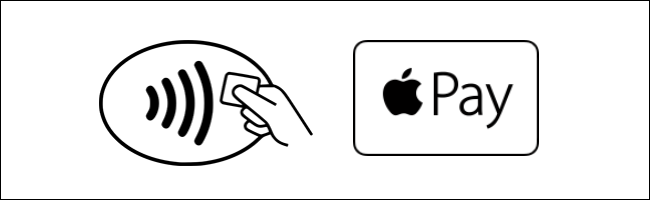
В то время как недавно обновленные терминалы и терминалы, принадлежащие компаниям, которые продемонстрировали партнерские отношения с Apple, будут иметь фактический логотип Apple Pay (как показано выше справа), система Apple Pay также работает с системами Visa PayWave, MasterCard PayPass и American Express ExpressPay. терминалы, которые обозначены логотипом радиоволны / карты (виден слева вверху).
Когда вы видите один из этих логотипов, вы можете отказаться от кредитной карты и расплатиться с Apple Watch. Кроме того, если вы хотите заранее спланировать посещение места, которое поддерживает ваши новые модные футуристические часы, вы можете проверить онлайн-ресурсы, чтобы найти терминалы с поддержкой Apple Pay.
Наиболее очевидным местом для проверки будет веб-сайт Apple в разделе « Где использовать Apple Pay» , но помните, что Apple Pay работает на системах бесконтактных платежей, развернутых крупными компаниями-эмитентами кредитных карт. Платежные системы кредитных компаний предшествовали Apple Pay и имеют более высокую насыщенность, чем строгие партнерские отношения Apple. Таким образом, вы часто можете найти дополнительные местоположения, чтобы использовать Apple Pay, ища местоположения в базах данных их компаний. Хотя VISA и American Express еще не проделали такую сложную работу, поддерживая свои карты определения местоположения службы, вы можете найти здесь местоположения MasterCard PayPass и даже использовать приложение MasterCard Nearby на ходу, чтобы находить местоположения, совместимые с Apple Pay, прямо с вашего iPhone.
Как быстро оплатить картой по умолчанию
Когда вы видите демонстрацию Apple Pay на Apple Watch, они всегда показывают, что пользователь нажимает на часы, удерживает их, и бум, платеж сделан! Вот как быстро использовать карту по умолчанию. Если вы хотите расплатиться своей картой по умолчанию, быстрый способ доступа к Apple Pay — это двойное нажатие на боковую кнопку (большая кнопка под цифровой коронкой, обозначенная на рисунке ниже красной стрелкой). В результате вы сразу перейдете к экрану «Готово…», как показано ниже.
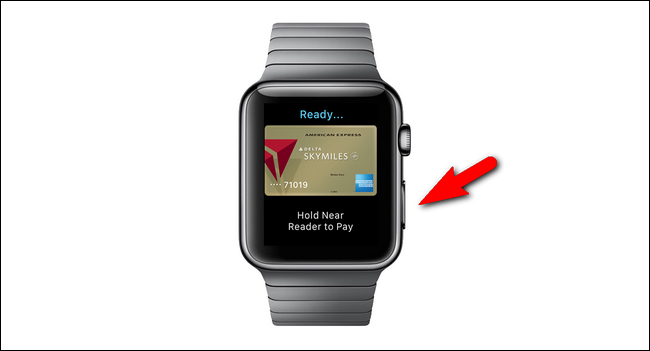
Вам будет предложено поднести руку к платежному терминалу, чтобы завершить транзакцию. Пройдет секунда или около того, и ваши часы будут тихо вибрировать и издадут небольшой сигнал, указывающий на завершение транзакции (а также на экране, показывающий, что платеж был завершен).
Это оно! Дважды нажмите, удерживайте рядом, подождите, пока не начнется покачивание.
Как оплатить с помощью карт не по умолчанию
В то время как большинство людей будут использовать карту по умолчанию в 99% случаев, если вы захотите использовать дополнительную карту на своих Apple Watch (например, если у вас есть личная кредитная карта и карта с рабочими расходами), вы можете легко доступ к нему. Это не так быстро, как режим двойного касания и оплаты, на который мы только что смотрели, но это не плохо.
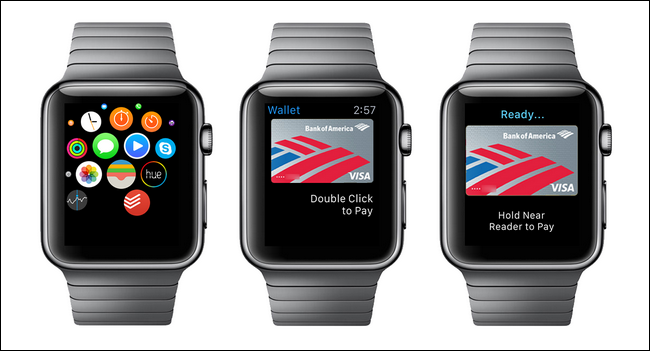
Чтобы расплатиться вторичной картой, нужно щелкнуть цифровую корону, чтобы получить доступ к приложениям Apple Watch (вверху слева), затем проведите пальцем влево или вправо (как при использовании фотоальбома), чтобы выбрать нужную карту, затем дважды нажмите боковую кнопку, когда вы выбрали карту, которую хотите использовать. На данный момент вы находитесь в том же режиме оплаты, который мы описали выше, поэтому все, что вам нужно сделать, это подержать часы возле платежного терминала.
Независимо от того, как вы добрались до последнего этапа оплаты, вы просто держите свое запястье возле терминала и ждете тихого гудка и тона, чтобы указать, что платеж был произведен. Это все, что нужно сделать! После того, как вы прошли через все настройки, расплачиваться с участвующими розничными продавцами так же просто, как дважды нажать кнопку на часах и провести рукой по терминалу. Если это не похоже на жизнь в будущем, мы не знаем, что значит.
Как настроить Apple Pay на Apple Watch
Шаг 1: Откройте приложение Watch на iPhone, а затем перейдите на вкладку «Мои часы». Если у вас несколько часов, выберите одни из них.
Шаг 2: Нажмите «Wallet и Apple Pay».
Шаг 4: Введите код безопасности, нажмите «Далее» и дождитесь поступления SMS с кодом проверки.
После этого ваша банковская карта будет подключена к Apple Pay на Apple Watch. Вы можете оплачивать покупки при помощи «умных» часов.

Начиная со вторника, 4 октября, компания Apple совместно со Сбербанком официально запустила свою электронную платежную систему Apple Pay на территории России и сегодня мы расскажем вам, как настроить и использовать этот сервис.
Какие устройства работают с Apple Pay
Использовать оплату покупок с помощью Apple Pay могут только владельцы устройств с операционной системой iOS 8.1 и выше, которые оснащены модулем NFС («ближняя бесконтактная связь»). Ниже приведён список поддерживаемых устройств.
Оплата в магазинах, в программах, в интернете в Safari:
- iPhone 7 / iPhone 7 Plus
- iPhone 6S / iPhone 6S Plus
- iPhone 6 / iPhone 6 Plus
- iPhone SE
- Apple Watch
- Apple Watch Series 2
Оплата в программах, в интернете в Safari:
- iPad Pro (12,9 дюйма)
- iPad Pro (9,7 дюйма)
- iPad Air 2
- iPad mini 4
- iPad mini 3
Оплата в магазинах, в программах, в сопряжении с iPhone 5* и более поздних моделей:
- Apple Watch Series 2
- Apple Watch Series 1
- Apple Watch (1-го поколения)
Платёжная систему Apple Pay поддерживают iPhone 5, iPhone 5C и iPhone 5S, но так как эти смартфоны не оборудованы чипами NFC, оплата покупок производится только с помощью Apple Watch.
Оплата в интернете в Safari в сочетании с iPhone или Apple Watch, поддерживающими Apple Pay:
модели, представленные в 2012 г. или позднее;
Какие банковские карты работают с Apple Pay
На момент запуска Apple Pay в России этот сервис работает с любыми картами MasterCard от Сбербанка. Позднее станет доступна поддержка карт MasterCard от других банков. Когда в России Apple Pay получит поддержку карт Visa, на данный момент неизвестно.
Какая комиссия взимается при оплате с помощью Apple Pay
При оплате покупок с помощью Apple Pay с покупателя не взимается никакая комиссия. Вы платите столько, сколько указано на ценнике. Комиссию с транзакции (0,15% от каждой операции) берёт компания Apple, но она взимается с банка-партнера.
Как настроить Apple Pay на iPhone
1. Запустите приложение Wallet. 2. Нажмите «Добавить платёжную карту». 3. Нажмите кнопку «Далее».
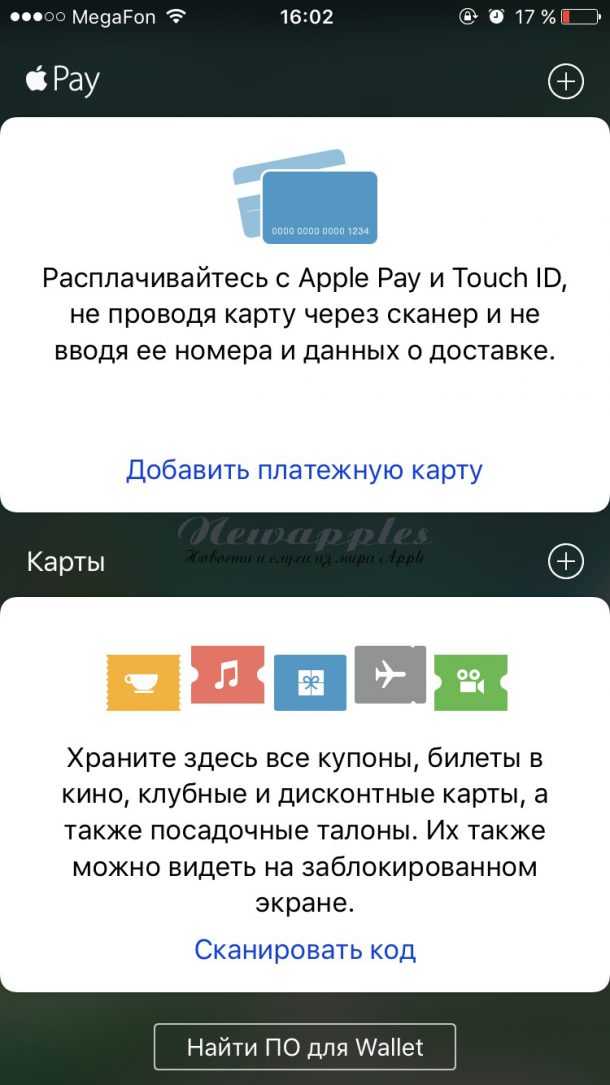
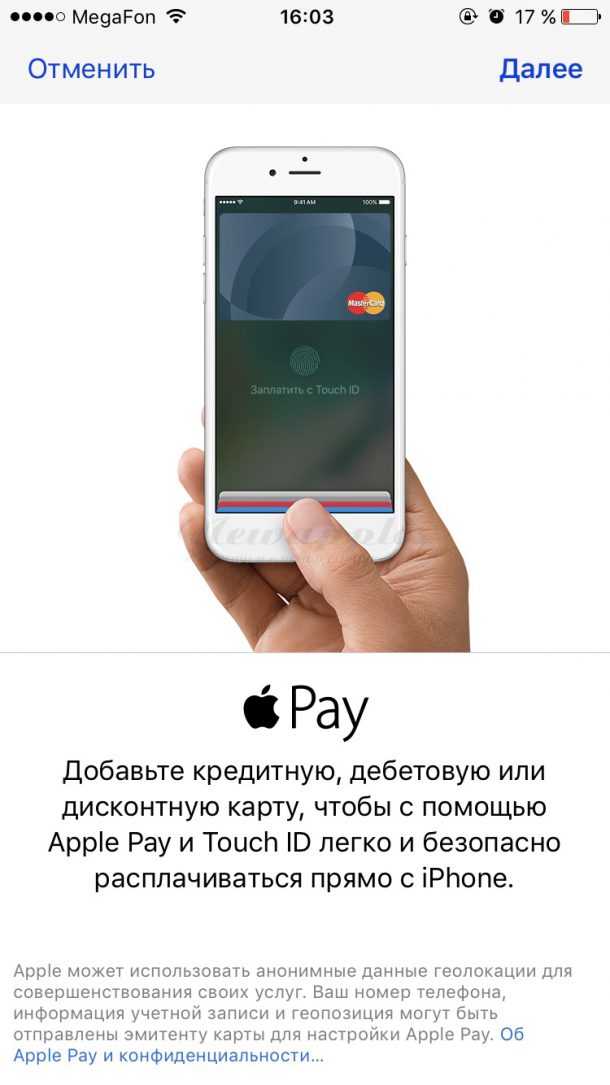
4. Вам будет предложено отсканировать карту с помощью камеры или ввести её данные вручную. 5. Введите имя и фамилию владельца карты, а также укажите её номер. 6. Нажмите кнопку «Далее».
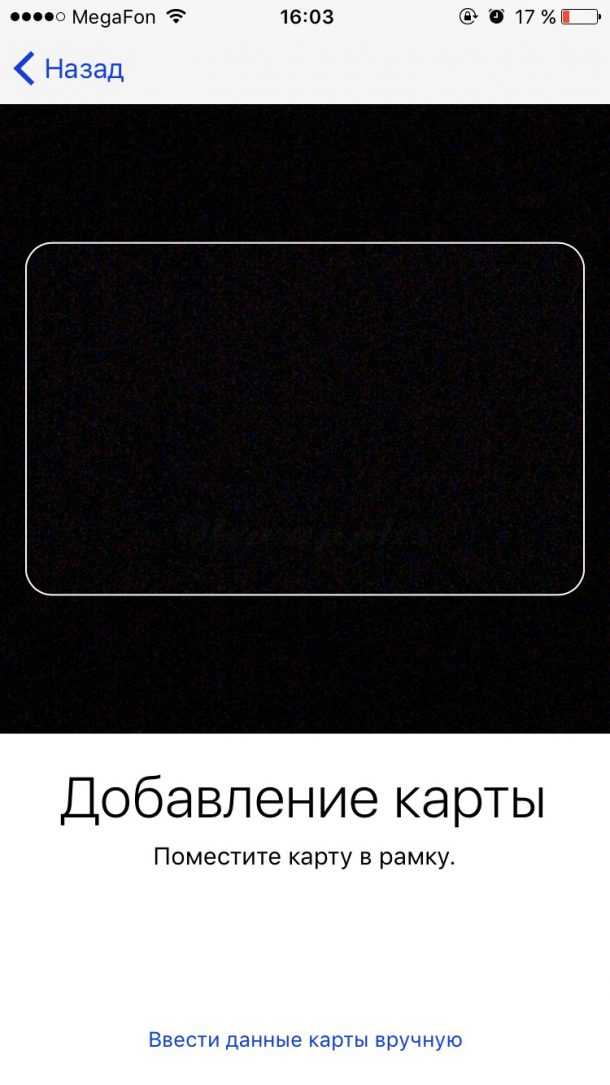
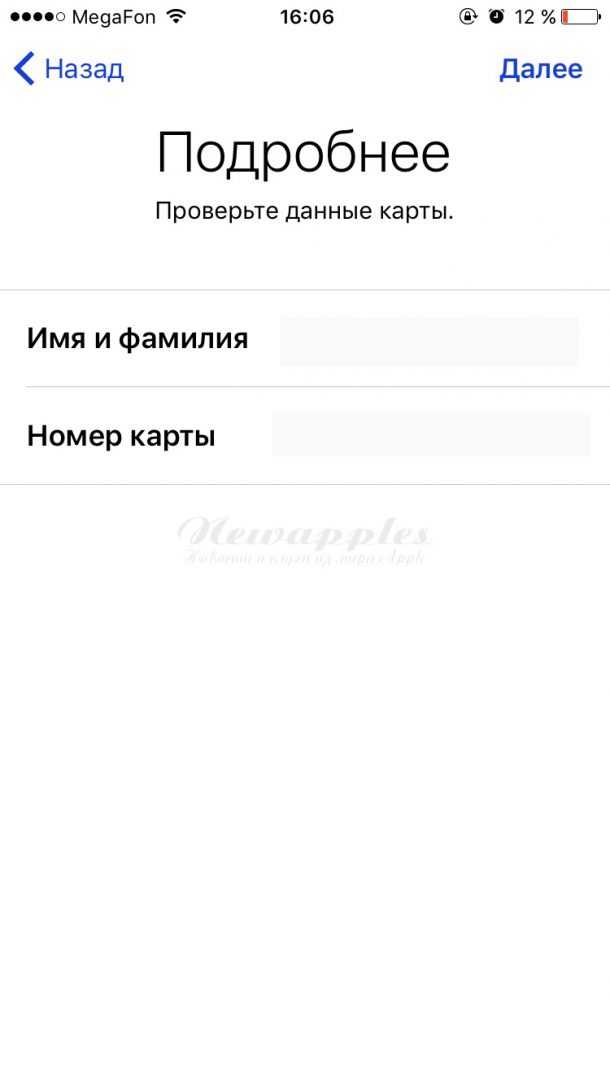
7. Проверьте дату истечения срока действия карты и введите код безопасности. 8. Вам будет предложено принять условия пользовательского соглашения. Примите их нажав на «Принимаю». 9. Нажмите кнопку «Далее».
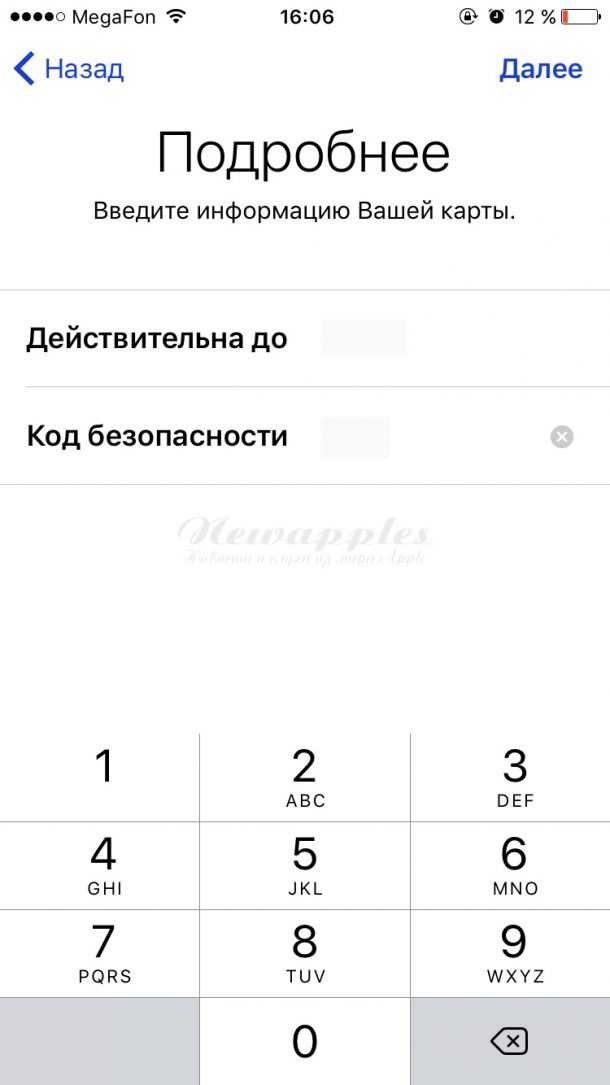
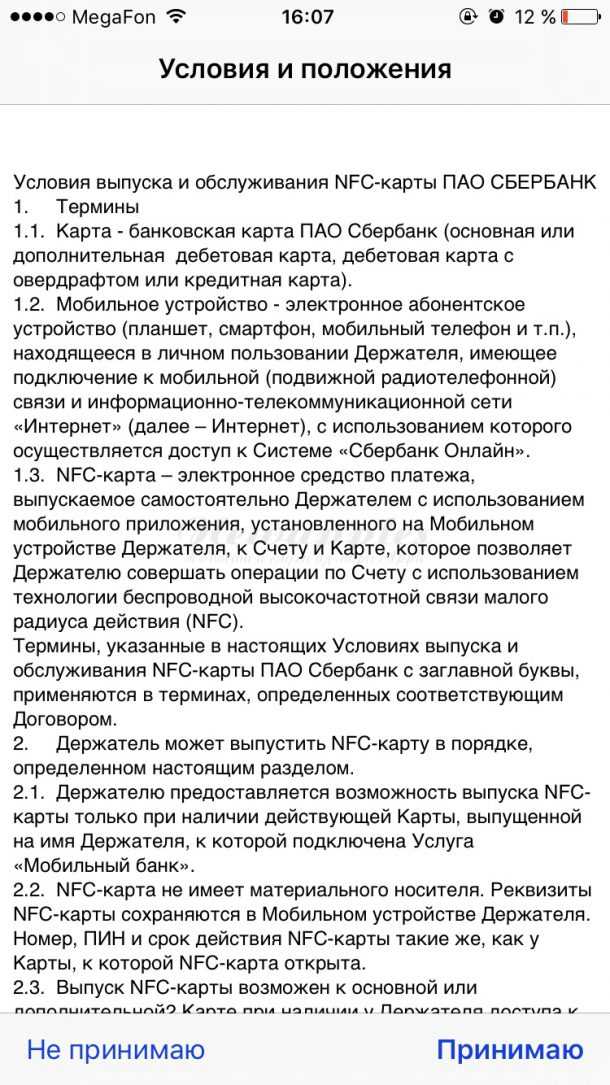
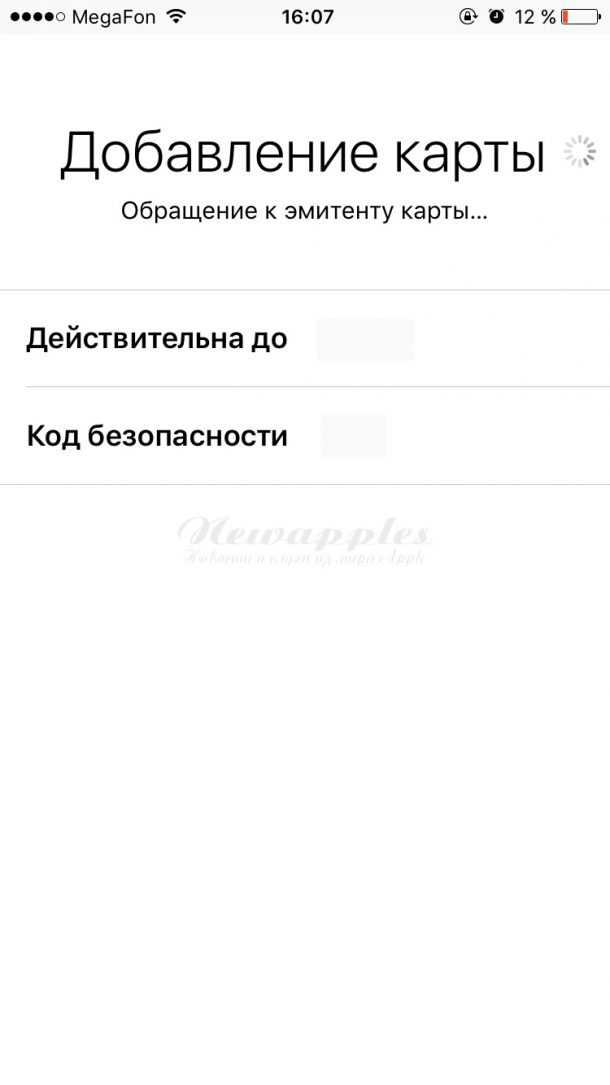
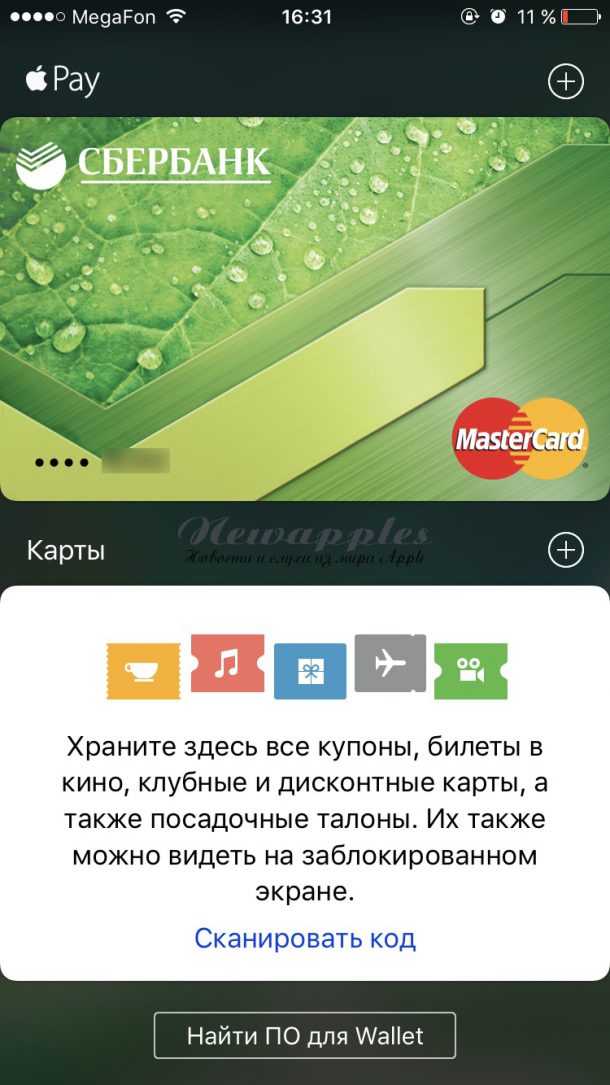
Теперь вы сможете оплачивать покупки со своего iPhone.
Важно!
Если вы хотите подключить к Apple Pay неименную карту Сбербанка («Momentum» MasterCard), сначала её необходимо подключить в приложении «Сбербанк Онлайн», и только после этого вы сможете добавить свою карту в Wallet.
Как оплачивать покупки с помощью iPhone
Для оплаты покупки с помощью iPhone на нём необходимо настроить Touch ID или пароль. Если отключить функцию Touch ID или удалить пароль, сведения обо всех кредитных и дебетовых картах будут удалены с устройства.
Интернет-соединение на iPhone не требуется, так как обмен данными с банком происходит через платежный терминал.
Как оплачивать покупки с помощью Apple Watch
Если вы хотите оплатить покупку с помощью Apple Watch, необходимо дважды нажать на боковую кнопку (под колесиком Digital Crown), выбрать карту и поднести смарт-часы к устройству считывания (терминалу), установленному у продавца.
Для проведения транзакций с помощью смарт-часов iPhone не нужен.
Как отключить Apple Pay на iPhone
Иногда появляется необходимость в отвязке «пластика» от платёжной системы, например, в случае закрытия счёта, пропажи карточки или устройства либо по другим причинам. Если платёжное средство использовалось, лучше применить несколько способов удаления, чтобы полностью избавиться от всех «хвостов».
Рассмотрим, как удалить неиспользуемую банковскую или бонусную карту.
Через Wallet:
- открываем приложение на устройстве и выбираем карточку;
- идём на вкладку информации;
- жмём «Удалить карту».
Через Apple ID:
- идём в настройки смартфона;
- открываем раздел «iTunes Store и App Store»;
- выбираем «Apple ID» – «Просмотреть Apple ID»;
- в разделе «Управление способами оплаты» выполняем удаление, выбрав ненужную карту и нажав «Удалить» внизу страницы.
Через iTunes:
- открываем приложение и выбираем вкладку «Учётная запись»;
- в меню жмём «Просмотреть…»;
- далее выбираем «Управление способами оплаты», выделяем ненужную карточку и нажимаем «Удалить».
Через Safari:
- в настройках смартфона открываем раздел «Safari» – «Автозаполнение»;
- выбираем «Сохранённые кредитные карты», затем последует процедура верификации с помощью отпечатка или путём ввода кода;
- в верхнем углу на следующей странице жмём «Изменить», выбираем в списке привязанных платёжных средств ненужную карточку и удаляем.
Кроме того, если вас раздражает всплывающий при двойном нажатии кнопки «Home» сервис Эппл Пей, эту опцию можно отключить в настройках в разделе «Wallet и Apple Pay», переставив тумблер напротив соответствующего пункта в неактивное положение. После этих манипуляций Айфон не будет реагировать на двойное нажатие «Home» при заблокированном экране.
Что такое Apple Pay
Перед тем, как подключить Эппл Пей на Айфоне, расскажем, что это такое. Apple Pay — это технология оплаты с помощью мобильных устройств Apple и компьютеров Mac. Оплата может быть бесконтактной, если используете iPhone, iPad или Apple Watch и упрощенной на специализированных сайтах. В этом случае не надо постоянно вводить данные своей банковской карты. От вас потребуется только подтверждение транзакции.
Системные требования
Технология доступна для iPhone 6 и более поздних моделей. На смартфонах с индексами 5, 5с и 5s можно добавить карту в Apple Pay, но оплачивать покупки придется только в паре с Apple Watch, так как на телефонах не стоит чип NFC. Зато все модели смарт-часов Эппл поддерживают «яблочную» платежную систему. В планшетах iPad технология начинает работать с версий mini3, iPad Air 2. Более поздние модели, включая iPad Pro также поддерживают Apple Pay. На Mac система доступна для оплаты с компьютеров образца 2012 года и новее.
Безопасность платежей
Чип NFC из-за маленького радиуса действия в 10 – 20 сантиметров не позволяет перехватить сигнал, а динамические коды подтверждения оплаты не содержат данных о реквизитах. Кроме этого, для активации транзакции требуется отпечаток пальца владельца или его личный код. Все это делает бесконтактные платежи полностью безопасными.
Какие банки поддерживают Apple Pay
На текущий момент большинство российских банков предоставляют услугу привязки своих карт к аккаунту Apple Pay. Вся информация о том, как настроить Эппл Пей на iPhone и привязать к карточному счету есть на их официальных сайтах. Если остаются вопросы, обратитесь на горячую линию поддержки клиентов банка, выпустившего карту.































